スタイルは誰もがよく知っているはずです。これは Word の非常に強力な機能です。うまく使えば、時間と労力を大幅に節約できます。しかし、使い方を知らないと、大事な瞬間に泣いてしまうこともあります。

# Word では、スタイルのアプリケーションの種類に応じて、スタイルをテキスト スタイルと表スタイルに分けることもできます。テキスト スタイルは主にテキストに適用され、表スタイルは特に表に適用されます。
それでは、テキスト スタイルと表スタイルを作成するにはどうすればよいでしょうか?今回は編集者がお伝えするテクニックになりますので、皆様のお役に立てれば幸いです!
01テキスト スタイルの作成
Word のテキスト スタイルは、文字、段落、または段落と文字のリンク (つまり、テキストの場合) を指します。段落全体に使用可能) 3 つのスタイル、作成方法は基本的に同じです。
例: リンク段落と文字スタイルの作成を例に挙げます。
ステップ 1: [スタート]-[スタイル] ボタンをクリックし、ポップアップ リスト ボックスで [スタイルの作成] コマンドを選択します。
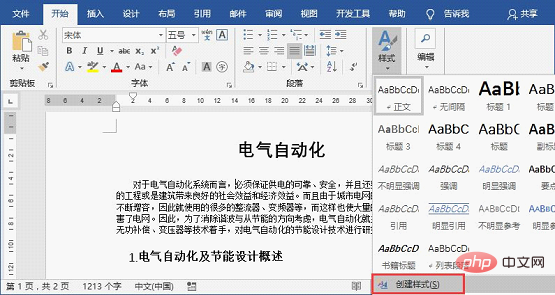
ステップ 2: [書式設定に基づいて新しいスタイルを作成] ダイアログ ボックスを開き、スタイルの名前を入力して、[変更] ボタンをクリックします。
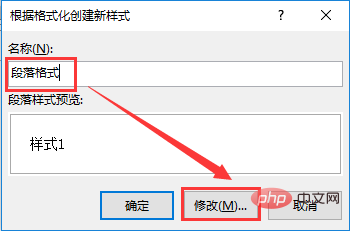
ステップ 3: 開いたダイアログ ボックスで、フォント、フォント サイズ、色、配置、段落間隔などのテキスト形式と段落形式を設定し、 「確認」ボタンをクリックします。

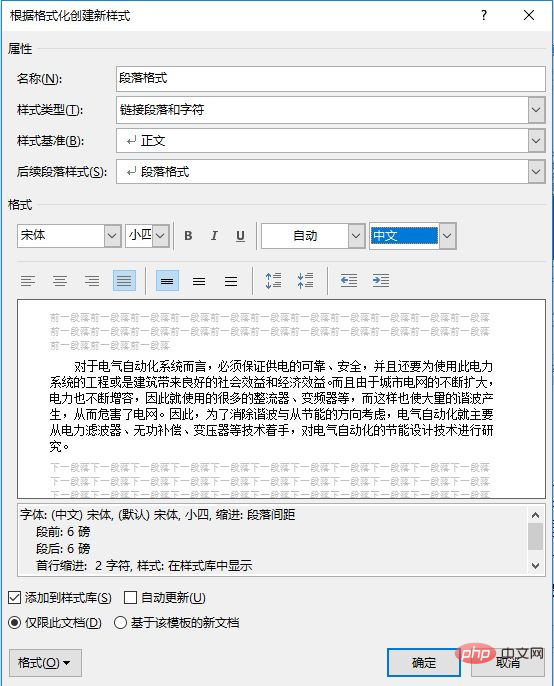
この時点で、段落にはスタイルが自動的に適用され、その効果は次のようになります:
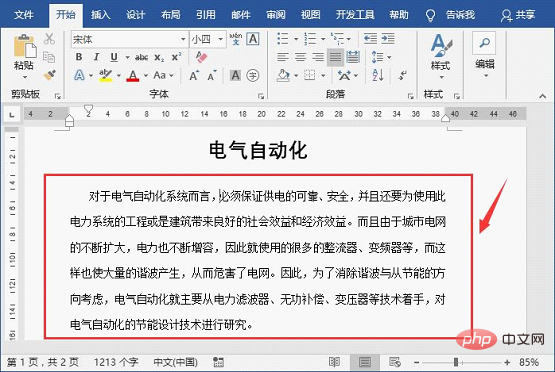
新規作成 文字スタイルは「スタイル」リストボックスに自動的に保存されます。文書内の他の文字や段落にもこのスタイルを適用したい場合は、[スタート]-[スタイル]ボタンをクリックして、新しいスタイルを選択してください。 。
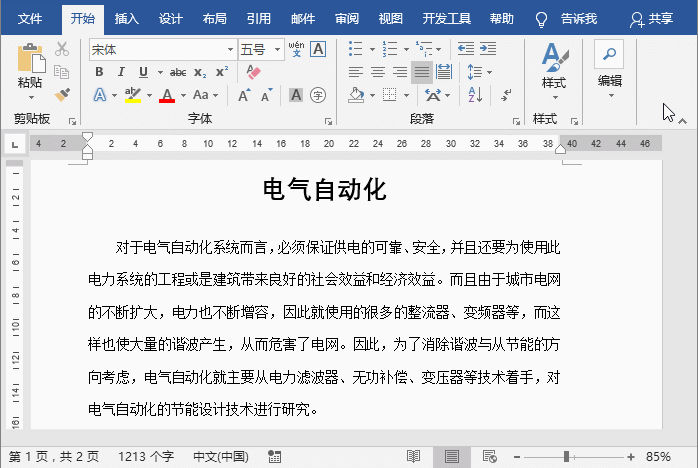
02 表スタイルを作成する
Word で表スタイルを作成する方法も非常に簡単です。手順は簡単です。具体的な操作は次のとおりです。
ステップ 1: 文書内の表を選択し、[表ツール] - [デザイン] タブをクリックし、右側のドロップダウン ボタンをクリックします。 「テーブル スタイル」ライブラリを選択し、ポップアップ メニューで「新しいテーブル スタイル」コマンドを選択します。
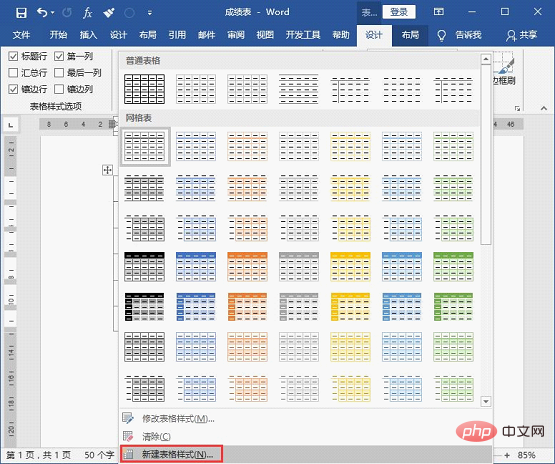
ステップ 2: [書式設定に基づいて新しいスタイルを作成] ダイアログ ボックスを開きます。この時点で、[スタイル タイプ] 列がデフォルトで [表] になっていることがわかります。 」。 「書式」欄で表の書式(フォント、フォントサイズ、枠線、線種、色など)を設定し、「OK」ボタンをクリックします。
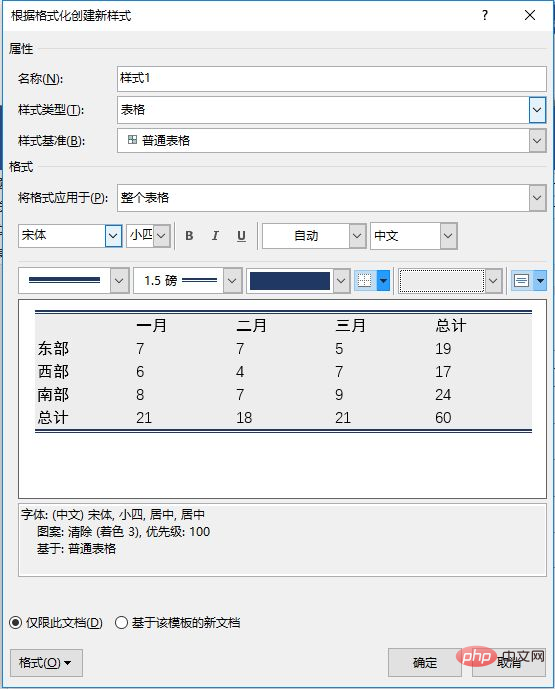
ヒント: 表にさらにフォーマットを設定したい場合は、左下隅にある「フォーマット」ボタンをクリックし、必要に応じて設定する対応するオプションを選択します。 。
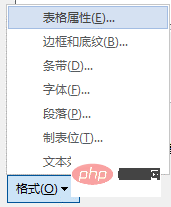
ステップ 3: 表全体を選択し、「表スタイル」リスト ライブラリで新しく作成した表スタイルを選択します。このとき、表の効果は次のようになります。下の図。
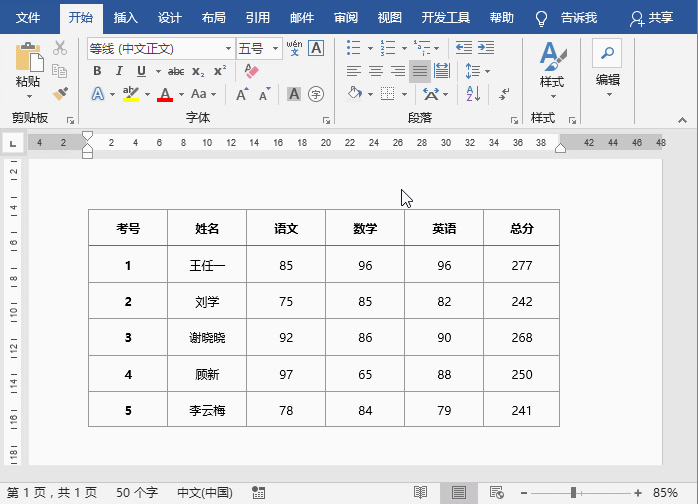
ヒント: 上記の方法で作成したテキスト スタイルまたは表スタイルの効果に満足できない場合は、いつでも変更できます。
「テキスト スタイル」ライブラリまたは「表スタイル」ライブラリで変更する必要があるスタイルを選択し、マウスを右クリックして「テキスト スタイルの変更」ライブラリまたは「表スタイルの変更」コマンドを選択するだけです。をクリックし、開いた状態で [スタイルの変更] ダイアログ ボックスで変更を加えるだけです。
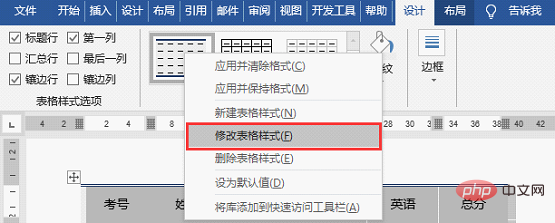
推奨チュートリアル: 「Word チュートリアル 」
以上がWord の実践スキルを共有: テキスト スタイルと表スタイルの設定!の詳細内容です。詳細については、PHP 中国語 Web サイトの他の関連記事を参照してください。


